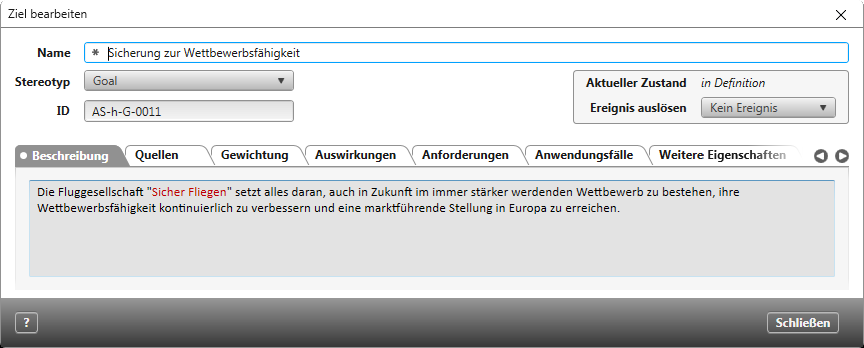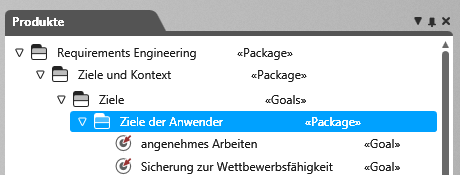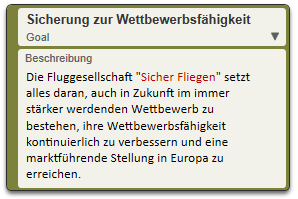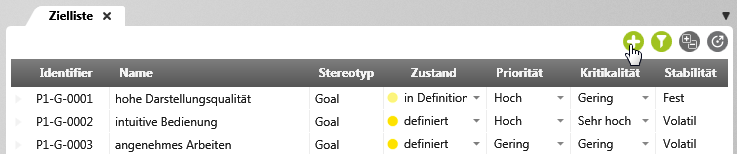Ziele anlegen
Bei der Frage: Wie kommt man zu Anforderungen?, beginnen Sie im ersten Schritt sämtliche Ziele aller relevanten Stakeholder oder Entscheidungsträger zu sammeln. Beschreiben Sie die grundsätzlichen Ziele, Wünsche oder Absichten, die mit dem neuen System/ Produkt erreicht werden sollen. Daraus können dann später Anforderungen abgeleitet werden. Anforderungen, die auf Zielen basieren, lassen sich so zu ihrem Ursprung zurückverfolgen.
Beim Beschreiben von Zielen beachten Sie folgende Punkte:
- Ziele müssen erreichbar sein.
- Ziele müssen nachweisbar sein.
- Ziele sollten detailliert beschrieben werden.
- Zielkonflikte müssen erkannt werden.
- Der Nutzen eines Zieles muss deutlich werden.
Wenn Sie mit Zielen nicht weiterkommen, wechseln Sie die Perspektive und verwenden Sie Persona-Szenarien. Diese beschreiben, welche Ziele Anwender haben, wenn sie mit dem System interagieren. Zudem können Sie Ziele aufdecken oder bestehende Ziele verfeinern.
Ziele über ein Package anlegen
- Öffnen Sie das Fenster Produkte über das Auge mit dem Befehl Produkte anzeigen.
- Bestimmen Sie ein Package, das die Ziele aufnehmen soll, und wählen über das Kontextmenü den Befehl Anlegen/ Ziel.
- Benennen Sie das Ziel und gehen die einzelnen Registerkarten durch. Unter Quellen können Sie einen Stakeholder auswählen, damit Sie später zurückverfolgen können, von wem das Ziel kam.
- Klicken Sie OK. Der Dialog schließt sich und das Ziel wird im Package angelegt.
Ziele in einem Diagramm anlegen
Sie können Ziele in einem Zieldiagramm über die Schaltfläche Ziel anlegen anlegen.
Wenn Sie Ziele in einem Diagramm anlegen, dann wird das Ziel in dem Package abgelegt, wo sich das Diagramm befindet. Sie können nach dem Anlegen die Ziele in ein anderes Package verschieben (per Drag & Drop), ohne dass sie aus dem Diagramm entfernt werden.
- Öffnen oder legen Sie ein Zieldiagramm an.
- Klicken Sie in der Werkzeugleiste auf die Schaltfläche Ziel anlegen.
- Klicken Sie innerhalb des Zieldiagramms auf eine freie Stelle.
Der Bearbeitungsdialog öffnet sich.
- Tragen Sie einen Namen ein und gehen die einzelnen Registerkarten durch.
- Klicken Sie anschließend auf OK, um das Ziel zu speichern.
Im Diagramm erscheint das Ziel.
Ziele über konfigurierten Befehl anlegen
Sie können für die Themenleiste als auch für Abfragen Kommandos zum Anlegen von Zielen erstellen. Diese sind in der Themenleiste und in Abfragen standardmäßig durch eine Plus-Schaltfläche gekennzeichnet. Das Package, in das die Ziele abgelegt werden, wird in der Konfiguration des Kommandos definiert.
- Öffnen Sie die Themenleiste oder eine Abfrage, die Ziele zeigt.
- Klicken Sie auf die Plus-Schaltfläche Ziel anlegen.
Der Bearbeitungsdialog öffnet sich.
- Tragen Sie einen Namen ein und gehen die einzelnen Registerkarten durch.
- Klicken Sie anschließend auf OK, um das Ziel zu speichern.
Das Ziel wird im Package angelegt, welches in der Konfiguration des Kommandos angegeben wurde.